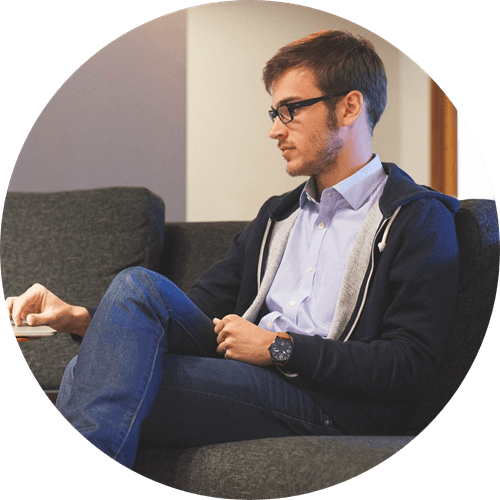¿Estás preocupándote de la seguridad de tus informaciones personales? El navegador es un sitio que revela nuestra privacidad con más posibilidad. Por lo tanto, es imprescindible limpiar el historial de navegación regularmente. Ahora, te presentamos 2 formas a fin fe borrarlos, una automática y una manual.
Contenido
Borrar el historial de Mac con 1 clic
La mayoría de nosotros usamos más de un navegador en la computadora, por lo tanto, nos tardará mucho en borrar historial de navegación de todos los navegadores. En este caso, te recomiendo usar Macube Cleaner, un programa profesional incluyendo una función para borrar el historial de navegación, el caché, Cookies y más de manera extremadamente sencilla.
Paso 1. Ejecuta el software, clica en “Privacidad” y selecciona “Escanear”. Sugerencia: Deberías cerrar los navegadores de tu Mac con el propósito de hacer escaneo completamente.
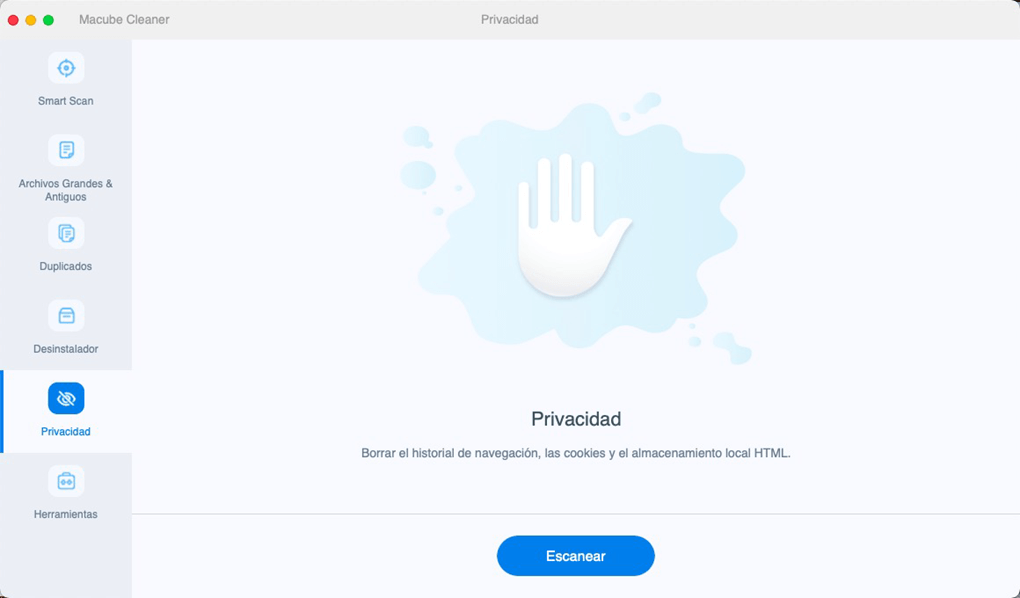
Paso 2. Marca los navegadores que quieres eliminar historial, luego haz clic en “Limpiar”.
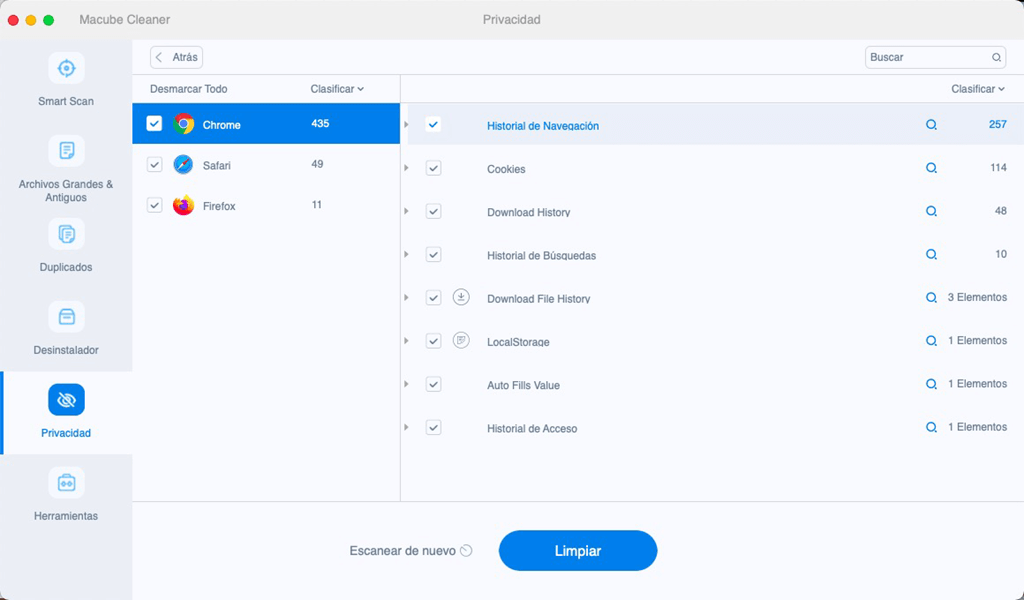
¿Lo ves? Esto es un pan comido para Macube Cleaner. Y, además, te permite desinstalar las aplicaciones, limpiar fotos duplicadas, etc. Cabe mencionar que todas las funciones se pueden realizadas por sólo un clic. ¡Ven a probarlo!
Borrar el historial de navegación en navegador
Por otro lado, también puedes borrar manualmente el historial de navegación en navegador correspondiente. A continuación, pongo 3 navegadores más comunes como ejemplo.
Navegador 1. Safari
-
Abre Safari, clica en configuración y elige “Borrar historial…”.
-
Selecciona el rango de tiempo que quiere eliminar.
Hay 4 opción: “la última hora”; “hoy”; “hoy y ayer”; “todo el historial”.
-
Presiona “Borrar historial”.
Navegador 2. Chrome
-
Ejecuta Google Chrome.
-
Clica en la configuración que está en la esquina superior derecha > selecciona “Historial” > elige “Historial” en la ventana emergente.
-
Haz clic en “Borrar datos” luego de escoger uno de los tiempos.
Navegador 3. Firefox
-
Abre Firefox.
-
Presiona “Historial” en la configuración.
-
Selecciona “Limpiar el historial reciente…”.
-
Haz clic en “aceptar” después de elegir el rango temporal.
En definitiva, se tarda mucho en borrar historial de navegación uno por uno. Sin embargo, es conveniente realizarlo a través de Macube Cleaner. Cabe destacar que este programa no solo puede limpiar el historial de navegación, sino también puede resolver varios problemas para acelerar tu Mac con mucha facilidad.
FAQ - ¿Por qué debes eliminar el historial de navegación en Mac?
Eliminar el historial de navegación es una tarea sencilla que permite borrar el rastro de tus búsquedas y hacerlo con regularidad tiene muchas ventajas. Por ejemplo:
-
Liberar los espacios de disco y dejar tu Mac más fluido.
-
Corregir los errores en las páginas web.
-
Evitar que el malware o el software de terceros rastreen tu información personal.